Comment récupérer des données sur iPhone avec ou sans sauvegarde
Il existe de nombreuses raisons pour lesquelles vous devez récupérer les données de l'iPhone à partir d'une sauvegarde ou sans sauvegarde. Par exemple, vous avez supprimé des fichiers importants par erreur. Ou vous pouvez supprimer des données pour libérer de l'espace, mais le regretter immédiatement. Lorsque votre appareil iOS fonctionne anormalement ou que vous ne pouvez plus accéder à votre appareil, une réinitialisation d'usine est une solution importante pour résoudre le problème. Quoi qu'il en soit, ce guide explique comment récupérer vos données à partir de votre appareil iOS.

Dans cet article:
Partie 1 : La meilleure façon de récupérer les données d'un iPhone sans sauvegarde
Si vous n'avez pas de sauvegarde, ne paniquez pas. imyPass iPhone Data Recovery peut vous aider à récupérer votre iPhone sans mot de passe. Il analyse votre mémoire et recherche les données perdues sur votre appareil iOS avec une technologie avancée.
Principales caractéristiques du meilleur outil de récupération de données pour iPhone
1. Recherchez les fichiers supprimés définitivement sur iPhone sans sauvegarde.
2. Prévisualisez les fichiers supprimés sur l'iPhone pour une récupération sélective.
3. N'interrompra pas les données existantes sur votre appareil.
4. Restaurez l'iPhone à partir de la sauvegarde iTunes/iCloud sans réinitialisation.
5. Prend en charge les dernières versions d'iOS.
Comment récupérer des données sur iPhone sans sauvegarde
Scannez votre iPhone
Exécutez le meilleur logiciel de récupération de données iPhone une fois que vous l'avez installé sur votre ordinateur. Choisissez Récupérer à partir d'un appareil iOS sur le côté gauche. Connectez votre iPhone à votre ordinateur avec un câble Lightning. Assurez-vous de faire confiance à l'ordinateur et cliquez sur le bouton Démarrer l'analyse bouton pour scanner les données sur votre appareil.
Afficher les fichiers supprimés sur iPhone
Une fois l'analyse des données terminée, sélectionnez les types de données que vous souhaitez récupérer dans la barre latérale gauche. Si vous souhaitez récupérer des photos sur un iPhone, par exemple, sélectionnez Pellicule de l'appareil photoPour afficher les photos supprimées de l'iPhone, déroulez l'option supérieure et choisissez Afficher uniquement les éléments supprimés.
Récupérer les éléments supprimés sur iPhone
Cochez toutes les heures de suppression que vous espérez récupérer et cliquez sur le bouton Récupérer dans le coin inférieur droit. Ensuite, définissez le dossier de sortie et appuyez sur Récupérer encore une fois. Pendant le processus, gardez votre iPhone connecté à votre ordinateur.
Partie 2 : Comment récupérer un iPhone depuis iCloud.com
Si vous avez synchronisé vos données avec iCloud, vous pouvez restaurer votre iPhone sur Mac et PC. Cette méthode ne réinitialisera pas votre appareil et n'écrasera pas les données de votre iPhone. Néanmoins, iCloud.com n'est disponible que pour des types de données spécifiques, comme les photos, les vidéos, les notes, les e-mails, les contacts et les fichiers dans iCloud Drive.
Visitez www.icloud.com dans un navigateur Web et connectez-vous à votre compte avec votre identifiant Apple et votre mot de passe. Si la 2FA est activée, saisissez le code de vérification. Si vous oubliez le mot de passe de votre identifiant Apple, vous pouvez suivre le guide à l'écran pour le récupérer facilement.
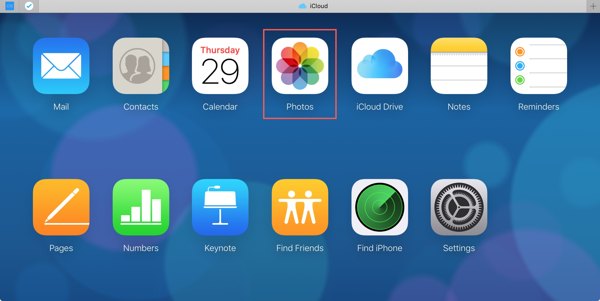
Choisissez ensuite un type de données que vous souhaitez récupérer :
Pour récupérer les photos de votre iPhone, appuyez sur le bouton Photos application et accédez à la Bibliothèque onglet sous le Photos rubrique. Appuyez sur la touche Ctrl ou Commande sur votre clavier, sélectionnez chaque photo à récupérer et cliquez sur le bouton Télécharger bouton. Si vous souhaitez afficher les photos supprimées sur votre iPhone, accédez au Supprimé récemment album.
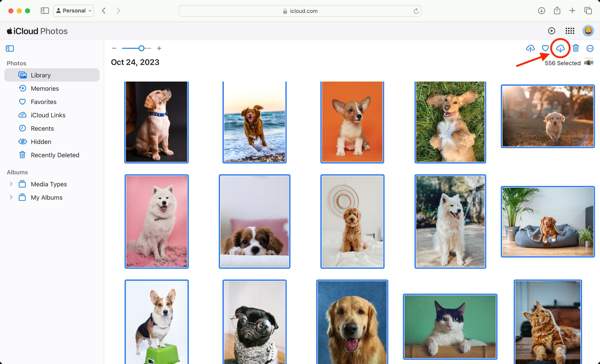
Pour récupérer les contacts sur votre iPhone, appuyez sur le bouton Contacts application, sélectionnez les contacts souhaités, cliquez sur le Réglages bouton et choisissez Exporter vCard.
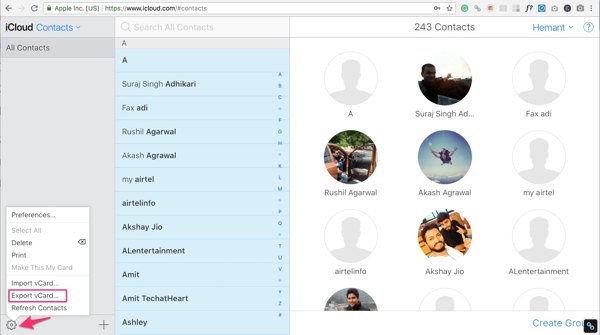
Pour récupérer les notes supprimées sur iPhone, appuyez sur le bouton Remarques application, allez à la Supprimé récemment dossier, sélectionnez la note souhaitée, cliquez sur Récupérer, et sélectionnez un dossier.
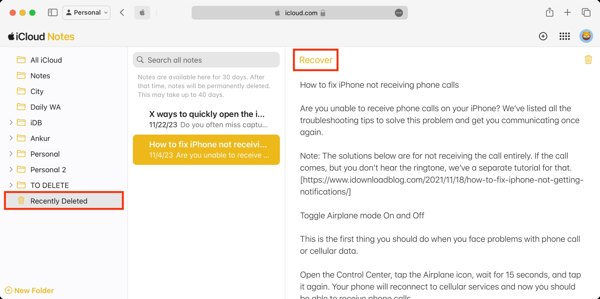
Pour afficher les e-mails sur un iPhone mort ou désactivé, appuyez sur le bouton Mail application, puis vérifiez votre Boîte de réception, Brouillons, Envoyé, Archive, ou Poubelle.
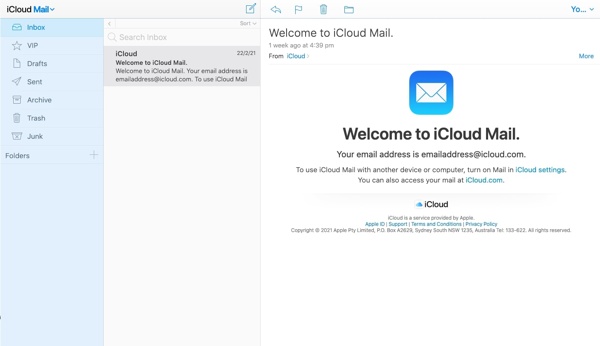
Pour télécharger des fichiers iPhone depuis iCloud Drive, appuyez sur le bouton iCloud Drive application, sélectionnez les fichiers souhaités et cliquez sur le bouton Télécharger bouton. Si vous souhaitez récupérer des fichiers supprimés d'iCloud Drive, appuyez sur le bouton Supprimé récemment en bas de la page Web iCloud Drive. Sélectionnez ensuite les fichiers souhaités et cliquez sur le bouton Récupérer bouton.
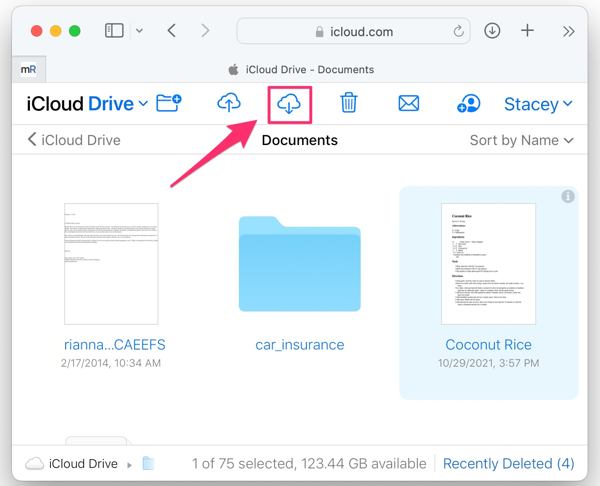
Partie 3 : Comment restaurer un iPhone à partir d'une sauvegarde
Une partie des utilisateurs d'iPhone ont l'habitude de sauvegarder les fichiers sur leurs appareils à l'aide d'iCloud ou d'iTunes/Finder. Si vous êtes membre du groupe, vous pouvez restaurer à partir d'une sauvegarde iPhone pour récupérer les données perdues et effectuer un dépannage.
Comment restaurer un iPhone à partir d'une sauvegarde iCloud
Ouvrez le Réglages application, allez sur Général, robinet Transférer ou réinitialiser l'iPhone ou Réinitialiser, et appuyez sur Effacer tout le contenu et les paramètres. Si Localiser est désactivé, vous pouvez réinitialiser votre iPhone aux paramètres d'usine sans identifiant Apple ni mot de passe.
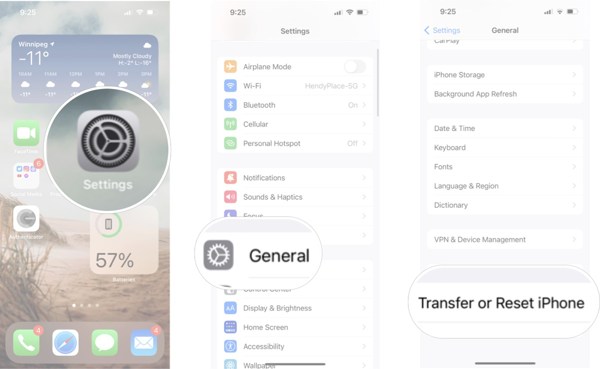
Saisissez votre mot de passe Apple ID ou votre code d’accès iPhone et confirmez l’action.
Attendez que le processus soit terminé. Votre iPhone devrait redémarrer à l'état initial. Bonjour écran. Configurez-le ensuite comme un nouvel appareil. Assurez-vous de vous connecter à un réseau Wi-Fi.
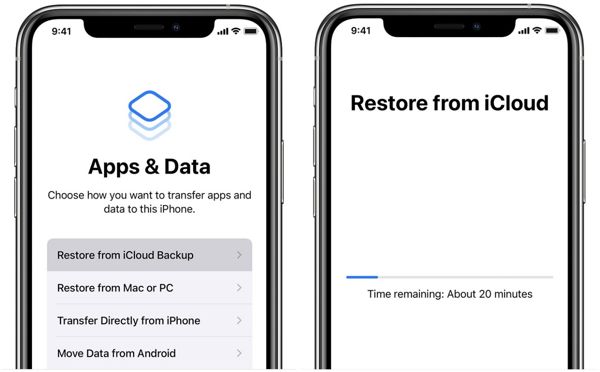
Lorsque vous atteignez le Applications et données écran, choisir Restaurer à partir de la sauvegarde iCloud, connectez-vous avec votre identifiant Apple et votre mot de passe et choisissez le bon fichier de sauvegarde.
Terminez le processus de configuration et vous constaterez que votre iPhone est restauré sur une sauvegarde plus ancienne.
Comment restaurer un iPhone avec la sauvegarde iTunes/Finder
Si vous souhaitez restaurer un iPhone à partir d’une sauvegarde sur votre ordinateur, connectez votre appareil à votre ordinateur avec un câble compatible.
Pointe:Si votre iPhone est désactivé ou bloqué, mettez-le en mode de récupération, puis branchez-le sur votre ordinateur.
Pour restaurer l’iPhone sous Windows ou macOS Mojave ou une version antérieure, ouvrez iTunes. Pour restaurer l’iPhone sous macOS Catalina ou une version plus récente, lancez l’application Finder.
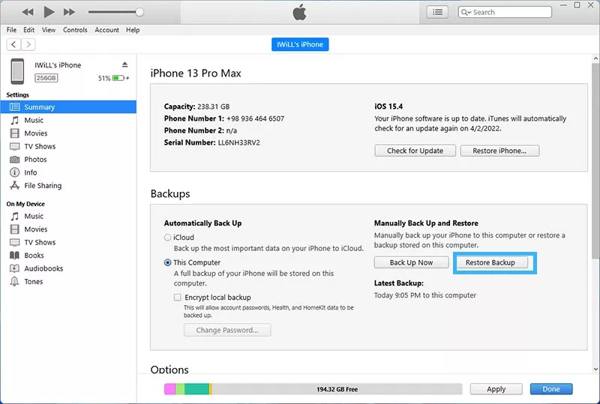
Clique le Téléphoner dans le coin supérieur gauche d'iTunes et dirigez-vous vers le Résumé onglet. Dans le Finder, appuyez sur le nom de votre iPhone et accédez à l' Général languette.
Localisez le Sauvegardes et cliquez sur le bouton Restaurer la sauvegarde bouton.
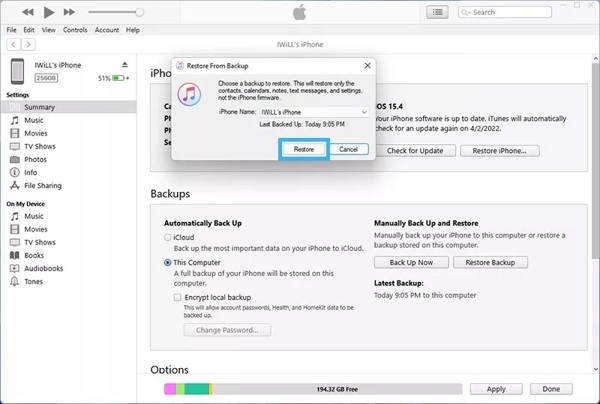
Choisissez le bon fichier de sauvegarde dans la liste déroulante et cliquez sur le bouton Restaurer pour commencer à restaurer votre iPhone. Cela peut prendre un certain temps en fonction de la quantité de données contenues dans le fichier de sauvegarde.
Une fois terminé, déconnectez votre iPhone.
Conclusion
Maintenant, vous devriez comprendre comment récupérer des fichiers supprimés sur iPhone avec ou sans sauvegarde. Le site Web iCloud vous permet de télécharger et de récupérer des types de données spécifiques tels que des photos, des e-mails, des notes, etc. La sauvegarde iCloud et iTunes/Finder est une autre option pour récupérer vos fichiers et éléments perdus. imyPass iPhone Data Recovery peut rechercher des fichiers perdus dans la mémoire de votre iPhone. D'autres questions ? Veuillez laisser un message sous ce message.
Récupération de données iPhone
Récupérer les données supprimées ou perdues de l'iPhone
Télécharger Télécharger
